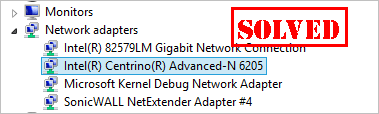
Habe ein Problem mit deiner Intel Centrino Advanced-N 6205-Treiber auf deinem Computer? Mach dir keine Sorge. Sie können das Treiberproblem beheben, indem Sie den neuesten Treiber installieren, und dieser Beitrag zeigt, wie das geht.
Wenn Sie Ihren Intel-Adapter in gutem Zustand halten und die bestmögliche Netzwerkleistung erzielen möchten, sollten Sie eine Aktualisierung des Intel Centrino Advanced N 6205-Treibers in Erwägung ziehen.
So installieren Sie den Intel Centrino Advanced-N 6205-Treiber
Es gibt zwei Möglichkeiten, wie Sie Ihren Intel Centrino 6205-Treiber aktualisieren können:
Option 1 – Manuell – Sie benötigen einige Computerkenntnisse und Geduld, um Ihren Treiber auf diese Weise zu aktualisieren, da Sie genau den richtigen Treiber online finden, herunterladen und Schritt für Schritt installieren müssen.
ODER
Option 2 – Automatisch (empfohlen) – Dies ist die schnellste und einfachste Option. Es ist alles mit nur ein paar Mausklicks erledigt – einfach, selbst wenn Sie ein Computer-Neuling sind.
Option 1 – Laden Sie den Treiber herunter und installieren Sie ihn manuell
Intel veröffentlicht ständig die neuesten Treiber. Um den Intel Centrino Advanced-N 6205-Treiber zu erhalten, müssen Sie zu gehen Intel-Downloadcenter , finden Sie den Treiber für den Intel Centrino Advanced-N 6205-Adapter. Stellen Sie sicher, dass Sie die neueste Version finden, die mit dem auf Ihrem Computer ausgeführten Betriebssystem kompatibel ist (z. B. Windows 10 64 Bit).
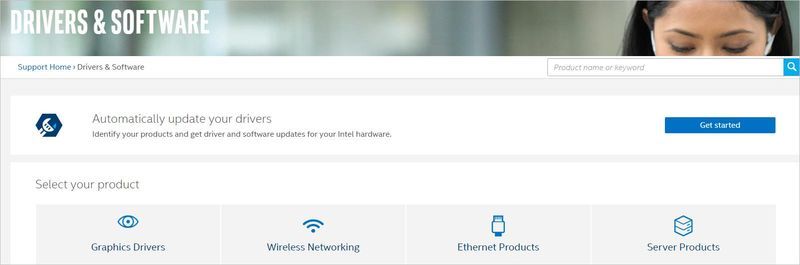
Laden Sie dann den Treiber manuell herunter. Doppelklicken Sie nach dem Herunterladen auf die heruntergeladene Datei und befolgen Sie die Anweisungen auf dem Bildschirm, um den Treiber zu installieren.
Option 2 – Aktualisieren Sie den Treiber automatisch
Wenn Sie nicht die Zeit, Geduld oder Computerkenntnisse haben, um die zu aktualisieren Intel Centrino Advanced-N 6205-Treiber manuell, Sie können es automatisch mit tun Fahrer einfach .
Driver Easy erkennt Ihr System automatisch und findet die richtigen Treiber dafür. Sie müssen nicht genau wissen, welches System auf Ihrem Computer läuft, Sie müssen nicht riskieren, den falschen Treiber herunterzuladen und zu installieren, und Sie müssen sich keine Sorgen machen, bei der Installation einen Fehler zu machen.
Sie können Ihre Treiber entweder automatisch mit dem aktualisieren KOSTENLOS oder der Für Version von Driver Easy. Aber mit der Pro-Version dauert es nur 2 Klicks.
Wichtig: Wenn Windows nicht auf das Internet zugreifen kann, können Sie Driver Easy von einem anderen Computer herunterladen. Installieren Sie es dann auf diesem Computer. Wegen des Offline-Scan-Funktion von Driver Easy bereitgestellt, können Sie Netzwerktreiber auch ohne Internet herunterladen und installieren.- Herunterladen und installieren Sie Driver Easy.
- Führen Sie Driver Easy aus und klicken Sie auf die Scanne jetzt Taste. Driver Easy scannt dann Ihren Computer und erkennt alle problematischen Treiber.
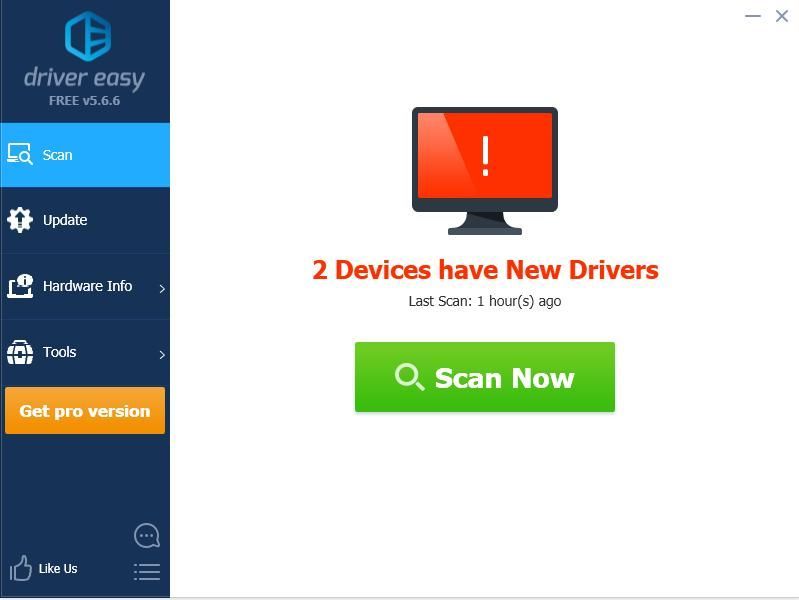
- Klicken Alle aktualisieren um automatisch die richtige Version aller fehlenden oder veralteten Treiber auf Ihrem System herunterzuladen und zu installieren (dies erfordert die Pro-Version – Sie werden aufgefordert, ein Upgrade durchzuführen, wenn Sie darauf klicken Alle aktualisieren ).
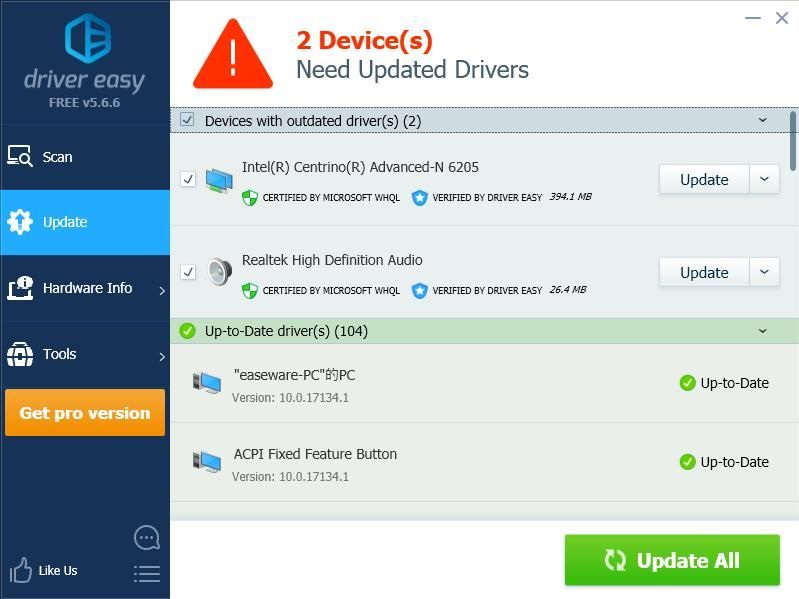
Hinweis: Sie können es kostenlos tun, wenn Sie möchten, aber es ist teilweise manuell.
- Starten Sie Ihren Computer neu, damit er wirksam wird.
Wenn Sie Hilfe benötigen, wenden Sie sich bitte an Das Support-Team von Driver Easy beim support@drivereasy.com .
Los geht's. Ich hoffe, dieser Beitrag hilft beim Herunterladen und Aktualisieren Intel Centrino Advanced-N 6205-Treiber in Ihrem Windows-Computer. Wenn Sie Fragen haben, lassen Sie es uns wissen und wir werden sehen, was wir noch tun können.
- Treiber
- Fenster
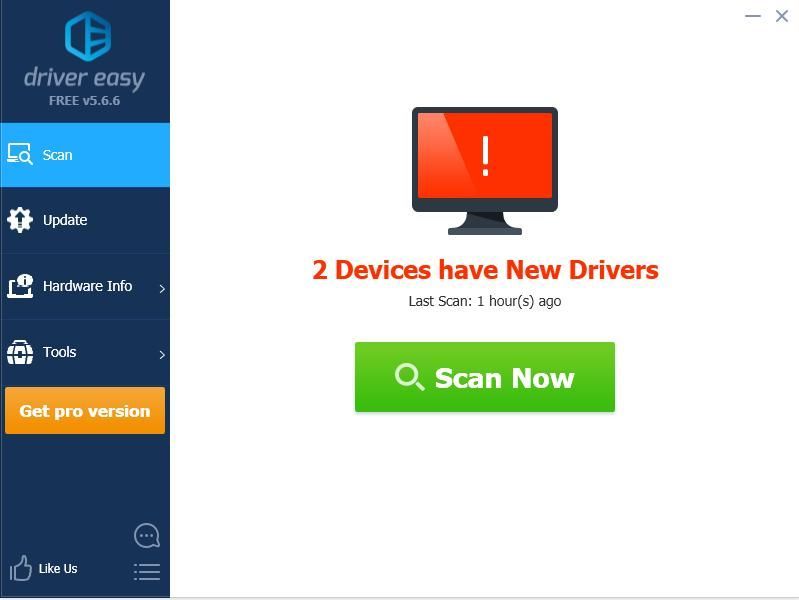
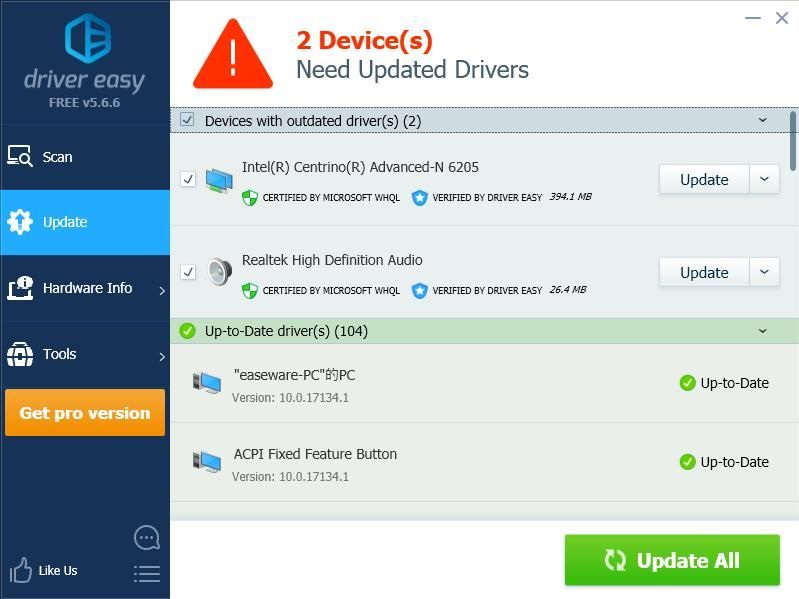

![[Gelöst] Assassin’s Creed: Valhalla stürzt auf dem PC immer wieder ab](https://letmeknow.ch/img/program-issues/88/assassin-s-creed.jpg)
![[Gelöst] Zucken kein Ton beim Streamen](https://letmeknow.ch/img/program-issues/94/twitch-no-sound-when-streaming.png)



